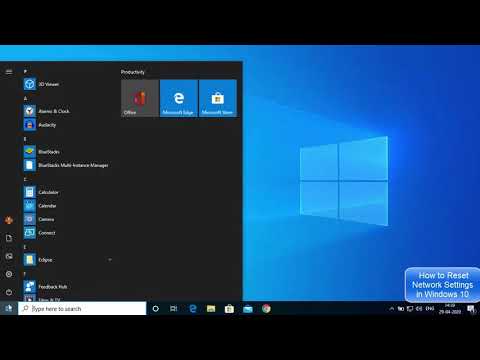ब्राउज़र सेटिंग में किए गए परिवर्तन क्रैश और कम प्रदर्शन का कारण बन सकते हैं। सिस्टम को काम पर वापस लाने के लिए, कभी-कभी आपको डिफ़ॉल्ट इंटरनेट सेटिंग्स को पुनर्स्थापित करना पड़ता है।

निर्देश
चरण 1
आईई सहित सभी एप्लिकेशन बंद करें, यदि यह चल रहा है। अगर आपका कंप्यूटर विंडोज एक्सपी चला रहा है, तो स्टार्ट एंड रन पर क्लिक करें। कमांड विंडो में inetcpl.cpl दर्ज करें। यदि आप विंडोज विस्टा का उपयोग कर रहे हैं, तो इस कमांड को स्टार्ट सर्च विंडो में दर्ज करें।
चरण 2
"संपत्ति: इंटरनेट" विंडो में, "उन्नत" टैब पर जाएं। "रीसेट सेटिंग्स" अनुभाग में, "रीसेट करें" पर क्लिक करें। रीसेट IE सेटिंग्स विंडो प्रकट होती है। "रीसेट" पर क्लिक करके निर्णय की पुष्टि करें। यह आदेश डिफ़ॉल्ट ब्राउज़र, ऐड-ऑन प्रबंधन और इतिहास सेटिंग्स को पुनर्स्थापित करता है। एक बार प्रक्रिया पूरी हो जाने के बाद, डायलॉग बॉक्स में बंद करें पर क्लिक करें और IE लॉन्च करें।
चरण 3
डिफ़ॉल्ट टीसीपी / आईपी सेटिंग्स को पुनर्स्थापित करने के लिए, स्टार्ट मेनू से एक इनपुट विंडो खोलें और cmd टाइप करें।
कंसोल विंडो में, निम्न पंक्ति लिखें:
netsh int ip रीसेट c: / resetlog.txt।
रिबूट। रीसेट कमांड टीसीपी / आईपी द्वारा उपयोग की जाने वाली रजिस्ट्री कुंजियों को बदल देगा और इस उद्देश्य के लिए आपके द्वारा बनाई गई रीसेटलॉग.टीएक्सटी फ़ाइल में परिवर्तन लिख देगा:
सिस्टम / CurrentControlSet / सेवाएं / Tcpip / पैरामीटर्स \
सिस्टम / CurrentControlSet / सेवाएं / DHCP / पैरामीटर्स \
चरण 4
ओपेरा ब्राउज़र की डिफ़ॉल्ट सेटिंग्स को पुनर्स्थापित करने के लिए, इसे लॉन्च करें और टेक्स्ट ओपेरा दर्ज करें: पता बार में कॉन्फ़िगर करें। खुलने वाली "सेटिंग संपादक" विंडो में, "सभी दिखाएं" बॉक्स को चेक करें। उन मापदंडों के विपरीत "डिफ़ॉल्ट" बटन पर क्लिक करें जिन्हें आप डिफ़ॉल्ट रूप से पुनर्स्थापित करना चाहते हैं। इस विधि में आपका बहुत समय और धैर्य लगेगा।
चरण 5
सभी डिफ़ॉल्ट सेटिंग्स को पुनर्स्थापित करने के लिए, प्रारंभ मेनू से खोज विकल्प चुनें। "फाइल्स एंड फोल्डर्स" कमांड पर क्लिक करें। खोज बॉक्स में Operaprefs.ini फ़ाइल का नाम दर्ज करें - यह वह जगह है जहाँ ओपेरा वर्तमान सेटिंग्स को संग्रहीत करता है। "सर्च इन" विंडो में, "लोकल ड्राइव सी:" चुनें। फिर "उन्नत विकल्प" की जाँच करें और "सिस्टम फ़ोल्डर में खोजें", "छिपी हुई फ़ाइलों और फ़ोल्डरों में खोजें" और "सबफ़ोल्डर देखें" के बगल में स्थित बॉक्स चेक करें। ढूँढें पर क्लिक करें। खोज पूरी करने के बाद, फ़ाइल नाम पर राइट-क्लिक करें और ड्रॉप-डाउन मेनू से "हटाएं" विकल्प चुनें। अगली बार जब आप ब्राउज़र लॉन्च करेंगे, तो यह सेटिंग फ़ाइल को फिर से बनाएगा।